- Gemaakt door Cedric Versluys, laatste wijziging door Cedric De Clercq op jun 02, 2023
Deze handleiding is bedoeld als leidraad bij de invoer van "CTE-opdrachten" in het kader van de uitbouw van een CTE-verkenner.
Een nieuwe CTE-Opdracht kan worden toegevoegd aan de Opdracht-laag (en laag 'Conventionele en toxische explosieven') als volgt.
Inloggen in het portaal
Ga naar: https://www.dov.vlaanderen.be/portaal/ en klik rechts bovenaan op login
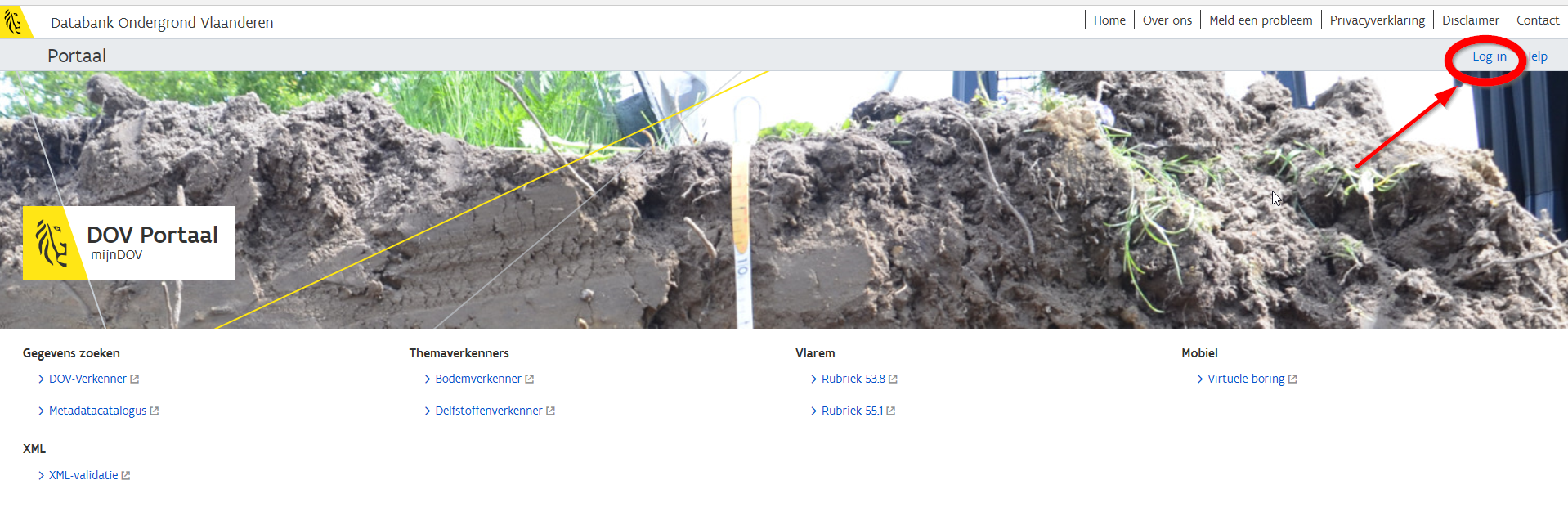
Login met je eID, its me, ... en kies hierbij voor je werkrelatie (geen burger).
Nieuwe opdracht via DOV Portaal
Wanneer u bent ingelogd, kan u vanuit het DOV Portaal klikken op 'Nieuwe opdracht' onder de titel 'Gegevens toevoegen'. In een nieuw tabblad wordt een lege opdracht-fiche geopend, die kan worden ingevuld.

In de nieuwe (lege) opdrachtfiche kunnen de labels in de header worden ingevuld. Onder het attribuut 'Aard' moet worden gekozen voor 'CTE-onderzoek', zodat deze wordt opgenomen in de laag 'Conventionele en toxische explosieven'. (zichtbaar in CTE-verkenner)
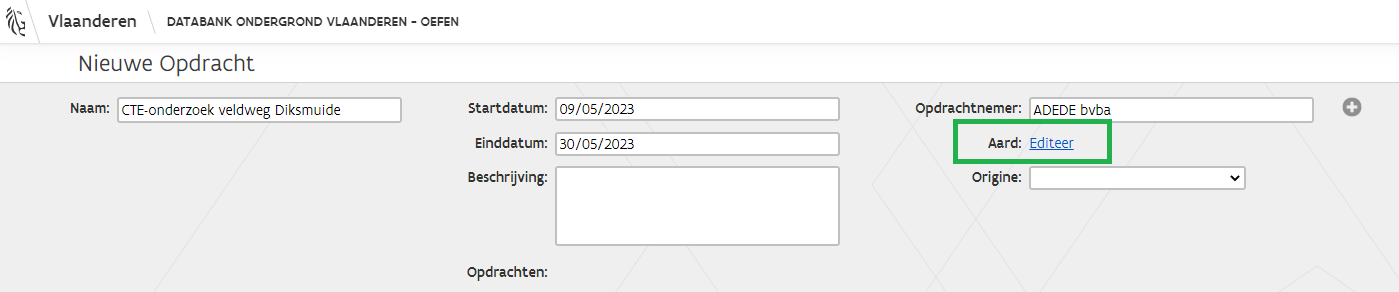
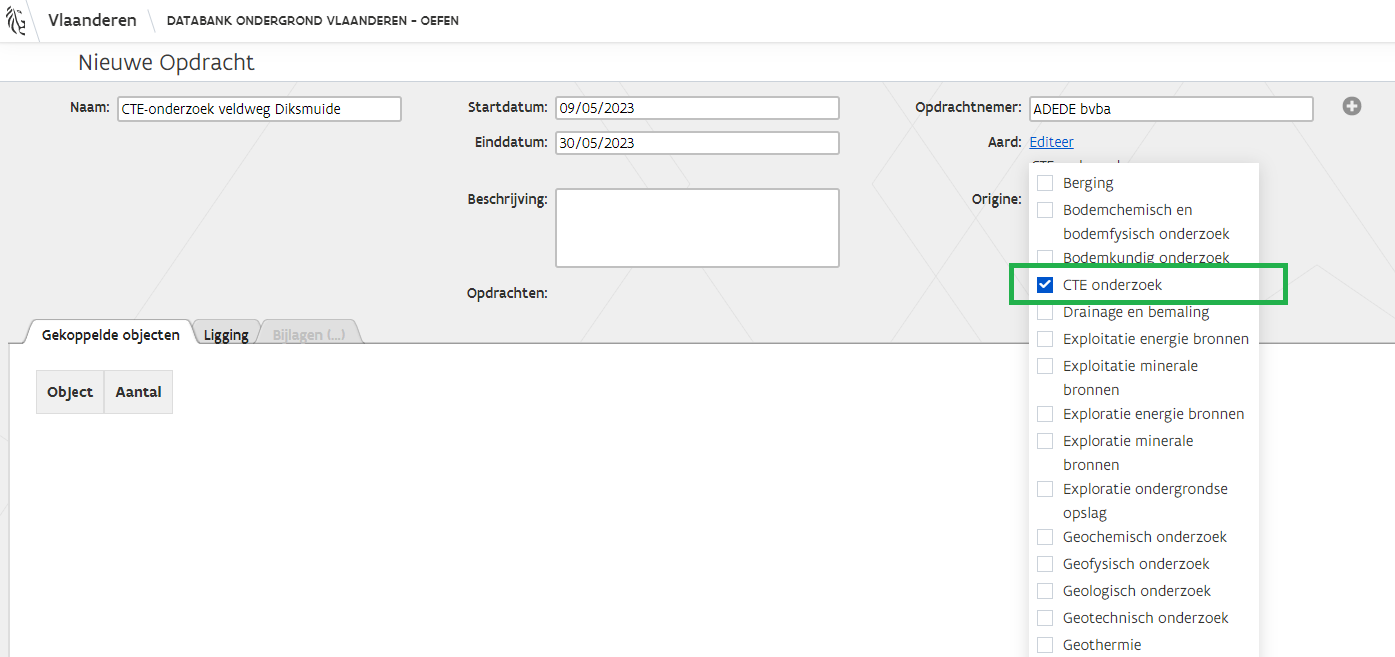
Ligging / Geometrie
Manueel
In de tab 'Ligging' kan manueel een geometrie ingetekend worden, door op de knop 'Nieuwe geometrie intekenen' te klikken.
Er kunnen meerdere geometrieën getekend worden wanneer je, na het tekenen van de eerste geometrie, op de knop 'Geometrie toevoegen' klikt.
Nu kan er een extra geometrie worden bijgetekend.
Opladen shape-bestand
Het uploaden van een shape file kan enkel in view-modus van de opdracht.
In het 'Acties'-menu van de (opgeslagen) opdracht kan de actie 'Geometrie opladen' worden gekozen, waarna de gebruiker het shape-bestand kan selecteren en opladen.
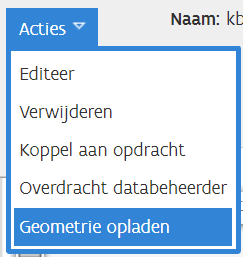
Het geometrie-bestand kan volgende bestandsformaten zijn:
- shp
- zip-bestand met shp in
Vanuit Autocad /Autodesk kan een plugin of export-instelling gebruikt worden om te exporteren naar shp
- https://knowledge.autodesk.com/support/autocad-map-3d/learn-explore/caas/CloudHelp/cloudhelp/2021/ENU/MAP3D-Use/files/GUID-55FE7920-51ED-42AB-B52C-0AC25C198E46-htm.html
- http://tomsthird.blogspot.com/2018/08/how-to-export-shapefile-from-autocad-or.html
Een opgeladen shape die bepaalde parameters overschrijdt (bv. meer dan 5 000 punten) zal niet meer geëditeerd kunnen worden (gebruiker kan de punten van die shape niet aanpassen). Op het scherm (fiche en Verkenner) is altijd de vereenvoudigde geometrie te zien indien de geometrie te groot is.
Opmerkingen en bijlagen
Nadat de opdrachtfiche is opgeslagen (knop rechtsonder), kunnen ook opmerkingen en bijlagen aan de fiche worden toegevoegd.
In het tabblad 'Opmerkingen' en 'Bijlagen' kan je onder het menu 'Acties' kiezen voor 'Nieuwe opmerking toevoegen' of 'Bijlage toevoegen'.
Bij het toevoegen van een bijlage moet een bijlagetype aangeduid worden.
Voor de CTE-verkenner zijn volgende types toegevoegd aan de keuzelijst:
- CTE-dieptedetectie
- CTE-oppervlaktedetectie
- CTE-opsporen van CTE
- CTE-pers
- CTE-probleemanalyse
- CTE-toevalsvondsten
- CTE-vooronderzoek
Kaartlaag 'Conventionele en Toxische explosieven' - publiek of intern
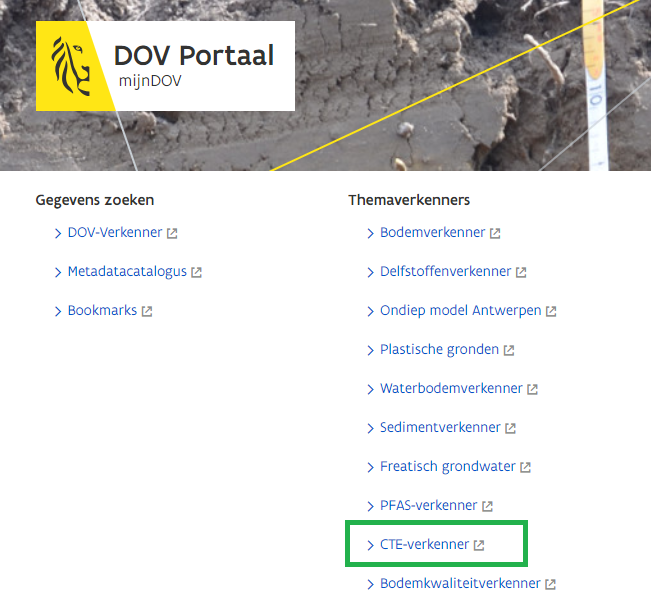
Er zijn in de CTE-verkenner 2 lagen voorzien die de CTE-opdrachten weergeven op kaart:
- Conventionele en toxische explosieven
→ deze laag bevat alle opdrachten met aard = CTE-onderzoek, rekening houdend met de rechten van de ingelogde gebruiker
(publieke CTE-opdrachten + CTE-opdrachten waarbij gebruiker databeheerder is of als partner-organisatie is ingelogd bij status 'Voor partners' (VMM, dMOW, dOMG)) - Conventionele en toxische explosieven - intern
→ deze laag bevat alle opdrachten met aard = CTE-onderzoek en status = intern.
Deze laag geeft dus alle interne CTE-opdrachten weer op kaart, ookal heeft de gebruiker geen rechten om de fiche ervan te bekijken. Op deze manier kan toch info gedeeld worden aan andere gebruikers dat op een bepaalde locatie een CTE-onderzoek heeft plaatsgevonden. Bij het openen van de fiche zal een gebruiker zonder de juiste rechten een foutboodschap krijgen.
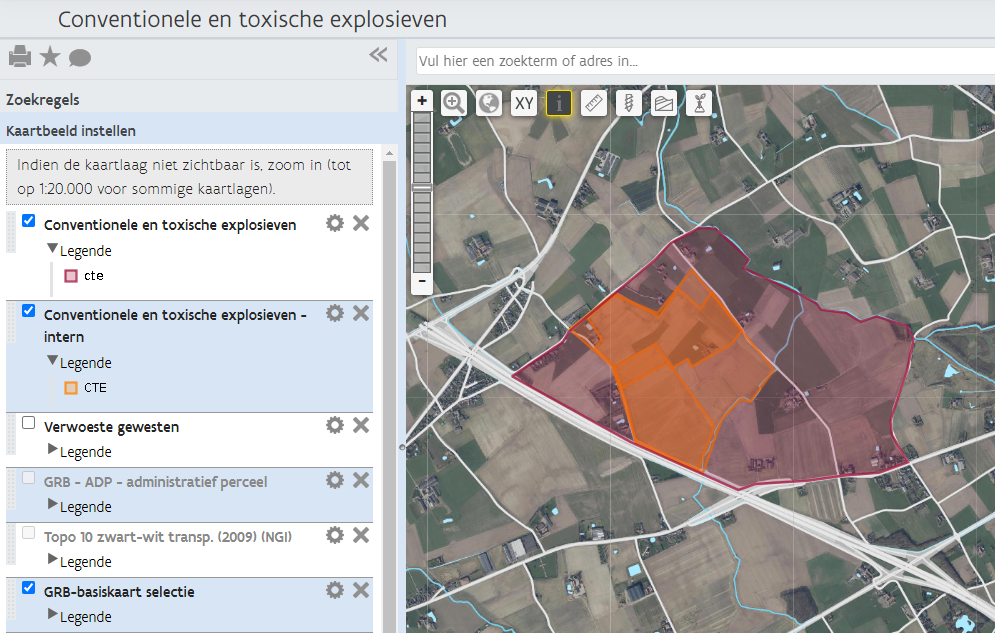
1x 's nachts worden deze opdrachtenlagen, met opdrachten waarbij aard = CTE-onderzoek, ververst.
Maw. een opdracht die vandaag wordt aangemaakt, is pas de volgende dag zichtbaar in de CTE-verkenner.
Om een opdracht zichtbaar te maken op kaart in de CTE-verkenner is een geometrie noodzakelijk.
Opdrachten zonder geometrie, maar met aard = CTE-onderzoek zijn toch niet zichtbaar in de CTE-verkenner op de kaart, en zullen ook niet gevonden worden bij het instellen van een zoekgebied.
Bij een zoekopdracht o.b.v. attribuut zullen alle opdrachten worden weergegeven in de zoekresultaten, ook deze zonder geometrie.
Elke opdracht kan onmiddellijk worden teruggevonden in de DOV-verkenner in de kaartlaag "opdrachten" waar via geavanceerd zoeken ook gericht kan worden gezocht naar opdrachten met aard 'CTE- onderzoek':
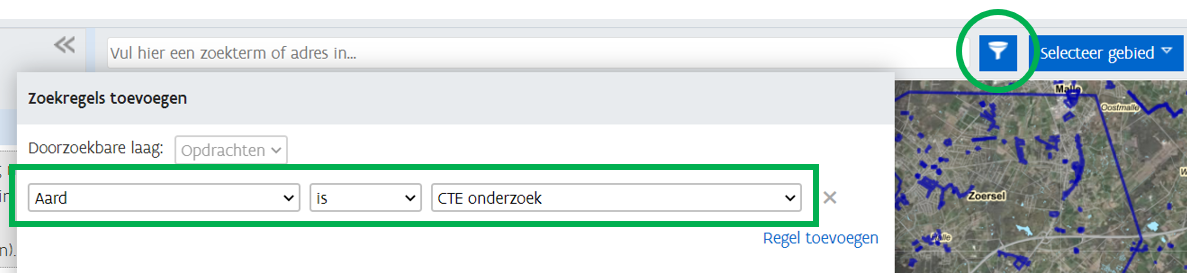
Flow tussen CTE-bedrijf en Departement Mobiliteit en Openbare Werken (MOW)
Toevoegen CTE-opdracht door CTE-bedrijf
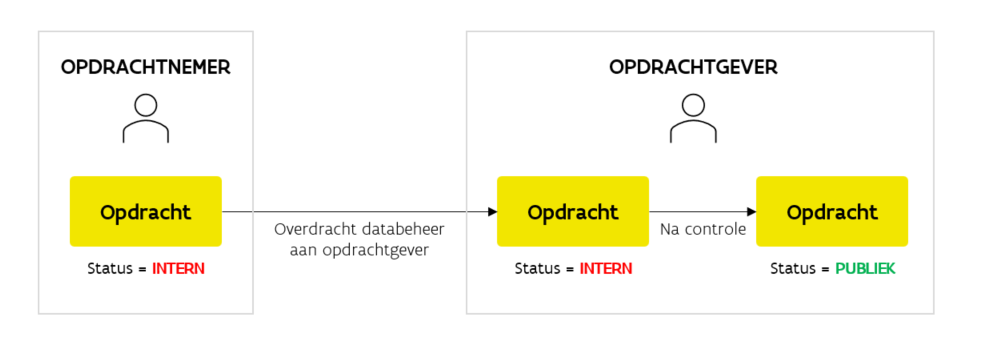
Een CTE-bedrijf kan een CTE-opdracht toevoegen die altijd de status 'Intern' zal krijgen.
Deze status kan door het CTE-bedrijf zelf niet worden gewijzigd. (bv.: niet naar 'publiek')
Nadat het CTE-bedrijf de CTE-opdracht heeft toegevoegd, en alle nodige info heeft aangeleverd (alle nodige attributen zijn ingevuld, en nodige bijlagen (bv. eindverslag, etc.) zijn opgeladen), kan het CTE-bedrijf het beheer van die opdracht overdragen aan de opdrachtgever, bv. Departement Mobiliteit en Openbare Werken.
In het Actie-menu kan het CTE-bedrijf kiezen voor de actie 'Overdracht databeheer'.
De gebruiker van het CTE-bedrijf zal de opdrachtgever kunnen kiezen uit een lijst van organisaties, en zal een reden moeten opgeven. (bv. 'Controle CTE-opdracht')
Wanneer op 'Opslaan' wordt geklikt, zal de databeheerder van de CTE-opdracht worden aangepast van het CTE-bedrijf die de opdracht aanmaakte naar de opgegeven organisatie.
Vanaf dan zal het CTE-bedrijf deze CTE-opdracht niet meer kunnen aanpassen.
Opgelet
Belangrijk is dat het CTE-bedrijf communiceert aan de gekozen organisatie dat de CTE-opdracht naar hen is overgedragen.
De nieuwe databeheerder kan deze CTE-opdracht evalueren, en indien goed bevonden de status veranderen naar 'Publiek' (of een andere status).
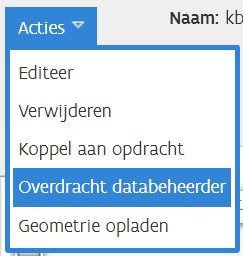
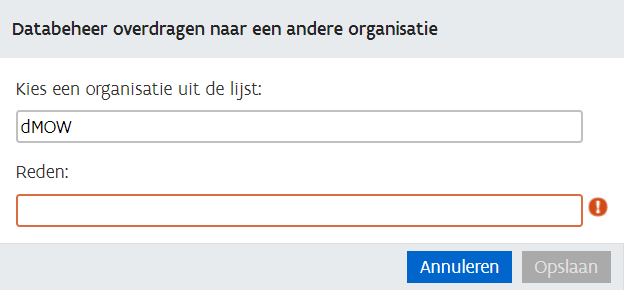
Koppelen opdracht aan andere opdracht
De opdrachtgever kan (optioneel) een opdracht aanmaken, die kan gebruikt worden als 'verzamelopdracht' waaraan de andere opdrachtnemers hun opdracht aan kunnen koppelen.
De opdrachtnaam, die dient als verzamelopdracht, moet door de opdrachtgever worden gecommuniceerd aan de opdrachtnemer, zodat zij dit kunnen opnemen bij het toevoegen en koppelen van hun opdracht in de Verkenner.
Bijvoorbeeld:
Departement MOW maakt opdracht 'A' aan.
De andere opdrachtnemers maken hun opdracht aan voor vooronderzoek, probleemanalyse, dieptedetectie, ...
Bij het toevoegen van de opdrachten (vooronderzoek, ...) worden die gekoppeld aan opdracht 'A'.
Opdracht 'A' is m.a.w. de verzamelopdracht waaraan alle andere opdrachten binnen het project aan gekoppeld worden.
Een opdracht koppelen kan via de actie 'Koppelen opdracht' onder 'Acties' in de opdrachtfiche.
Een opdracht waaraan gekoppeld kan worden moet zichtbaar zijn voor de gebruiker. Wanneer een andere opdracht afgeschermd staat (status is 'intern', en gebruiker is geen deel van de organisatie aangeduid als opdrachtgever/opdrachtnemer/databeheerder) waardoor gebruiker dit niet kan zien, dan zal die koppeling niet kunnen gelegd worden.
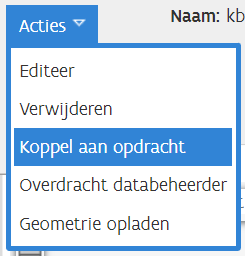
De gekoppelde opdrachten zullen als link op de opdrachtfiche worden weergegeven in de hoofding.
In de tab 'Gekoppelde objecten' zal er bij de rij 'Opdracht' ook een getal als link worden weergegeven, die leidt naar de DOV Verkenner met weergave van deze gekoppelde opdrachten.
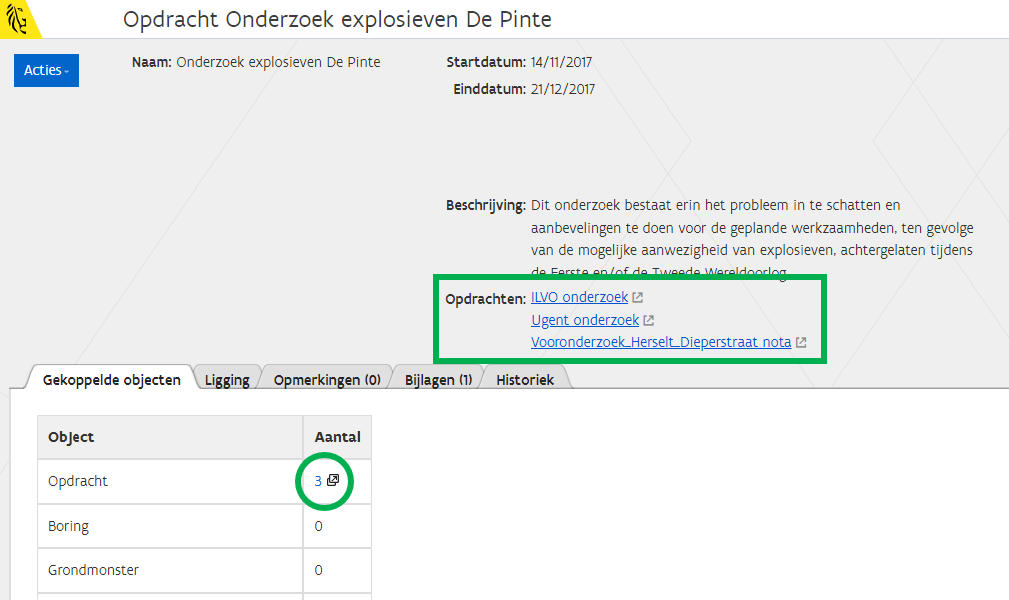
Opdrachten gekoppeld aan 1 'verzamelopdracht':
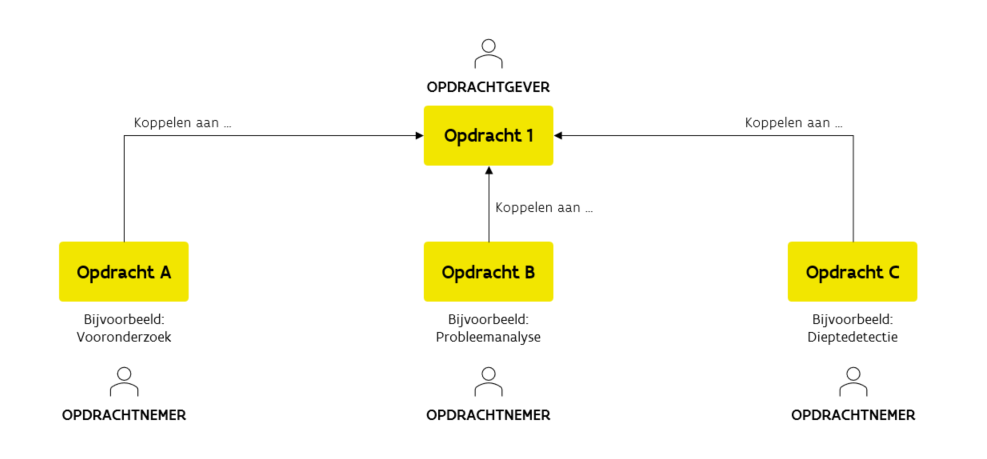
Opdrachten gekoppeld aan andere opdrachten binnen eenzelfde project (dus zonder 'verzamelopdracht'):
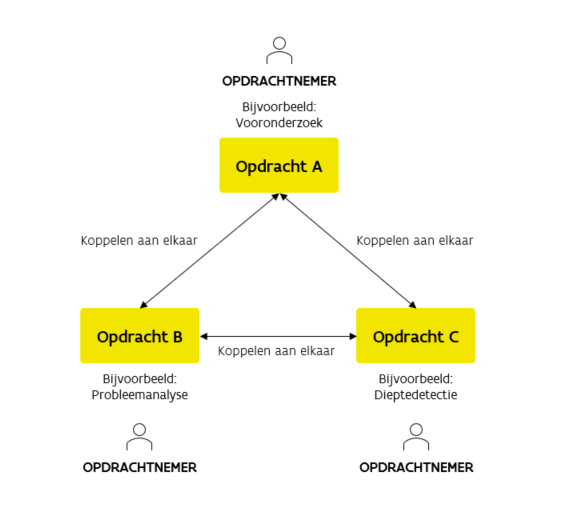
Fictief voorbeeld
SCENARIO
Opdrachtgever = Vlaamse Vervoersmaatschappij De Lijn
Opdrachtnemer voor deel 'vooronderzoek' = ADEDE
Opdrachtnemer voor deel 'dieptedetectie' = ADEDE
Opdrachtnemer voor deel 'oppervlaktedetectie' = BOM-BE
STAP 1
Vlaamse Vervoersmaatschappij De Lijn (opdrachtgever) voorziet (optioneel) een verzamelopdracht, met ADEDE als opdrachtnemer (er kan maar 1 opdrachtnemer aangeduid worden)
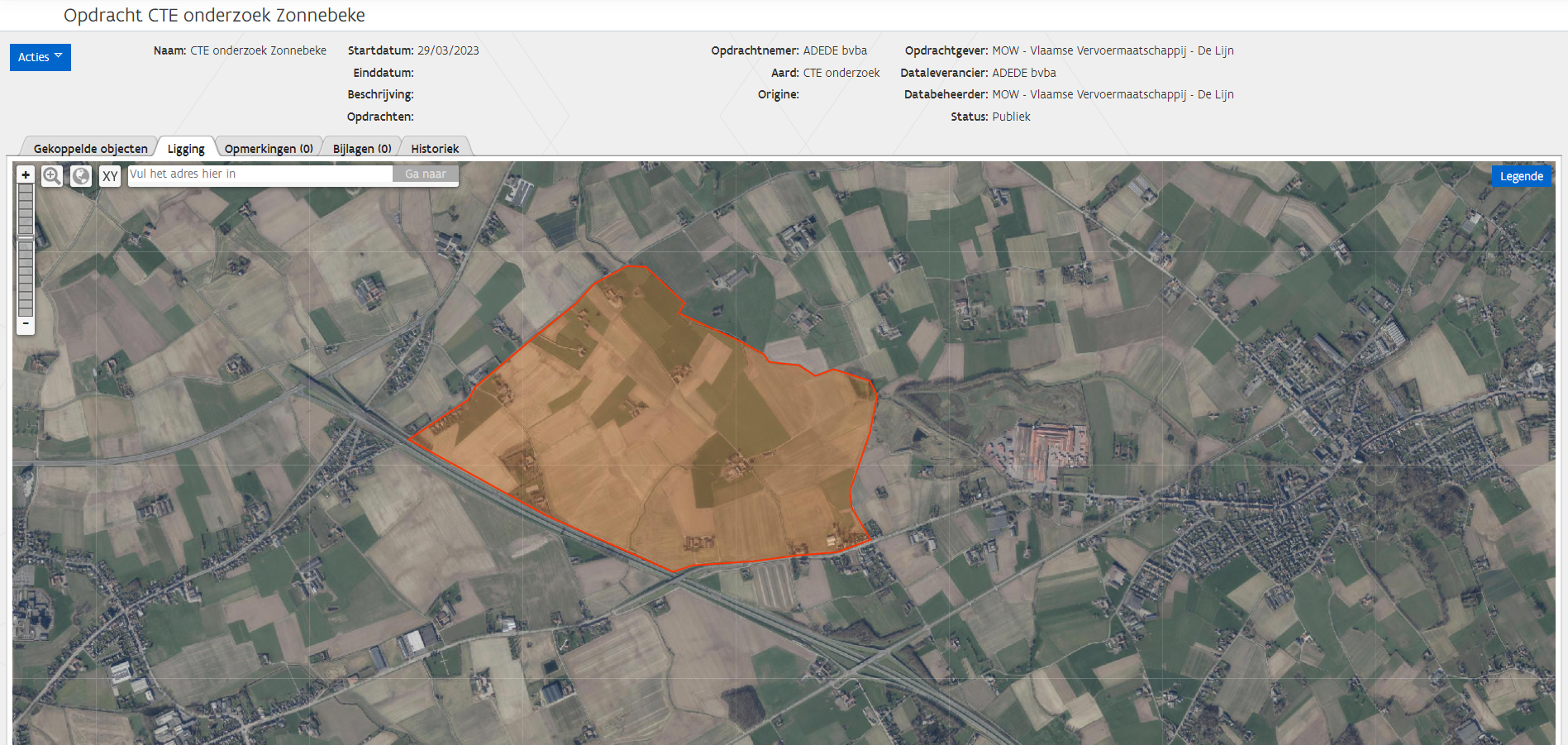
STAP 2
ADEDE voegt een opdracht i.v.m. vooronderzoek toe bij DOV.
Deze opdracht heeft als aard 'CTE onderzoek', en heeft de status 'intern'.
ADEDE koppelt deze opdracht aan de publieke verzamelopdracht van Vlaamse Vervoersmaatschappij De Lijn.
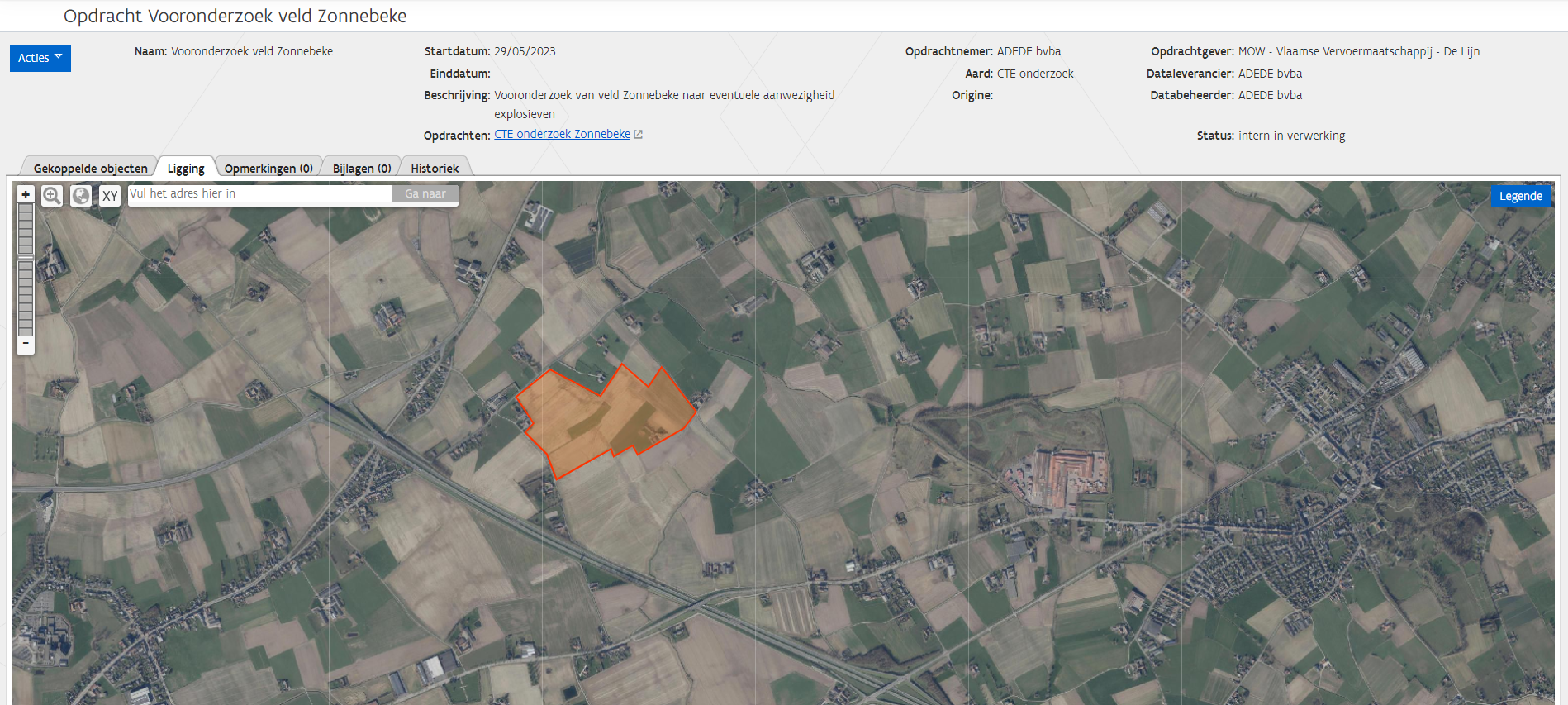
ADEDE voegt een opdracht i.v.m. dieptedetectie toe bij DOV.
Deze opdracht heeft als aard 'CTE onderzoek', en heeft de status 'intern'.
ADEDE koppelt deze opdracht aan de publieke verzamelopdracht van Vlaamse Vervoersmaatschappij De Lijn.
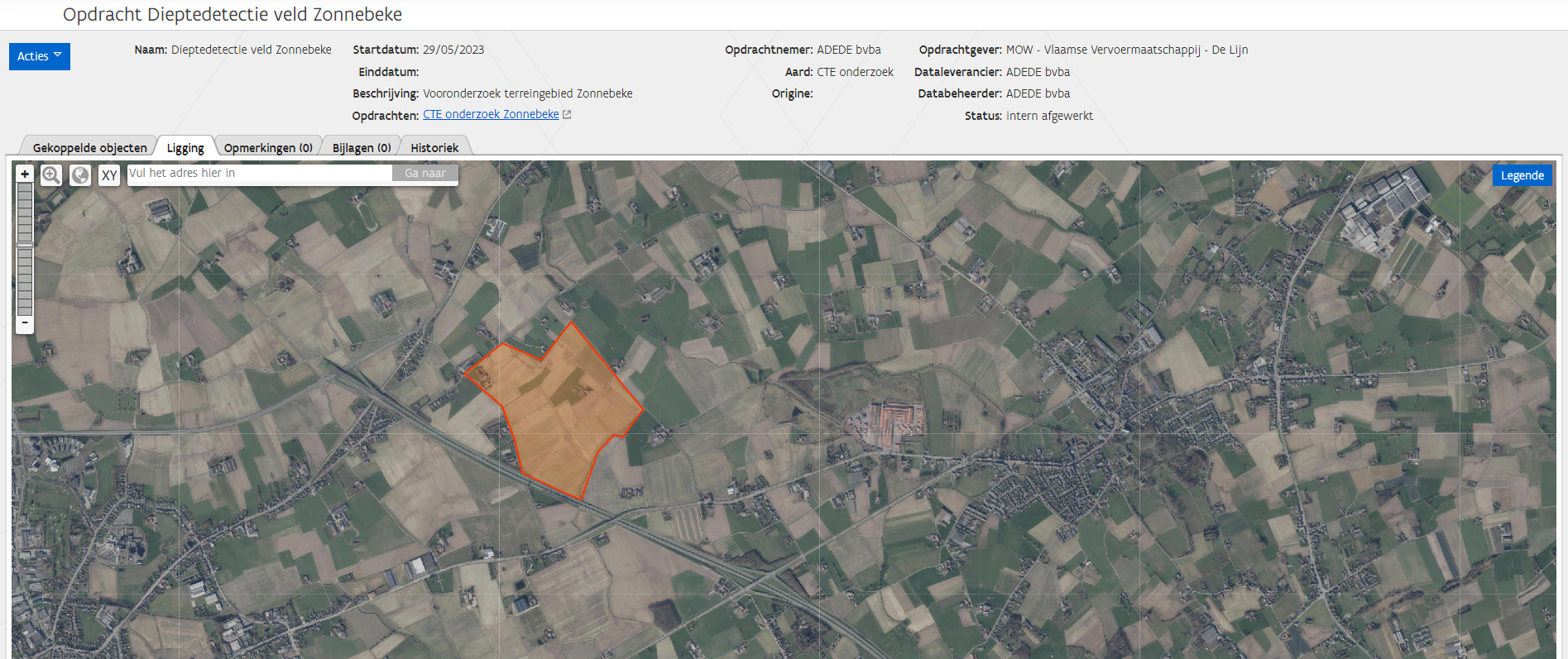
BOM-BE voegt een opdracht i.v.m. oppervlaktedetectie toe bij DOV.
Deze opdracht heeft als aard 'CTE onderzoek', en heeft de status 'intern'.
BOM-BE kan zijn opdracht niet koppelen aan de publieke verzamelopdracht van Vlaamse Vervoersmaatschappij De Lijn. Dit komt doordat BOM-BE niet is aangeduid als opdrachtnemer van die verzamelopdracht. Enkel de databeheerder van de verzamelopdracht kan in deze fase de opdracht van BOM-BE koppelen aan de verzamelopdracht.
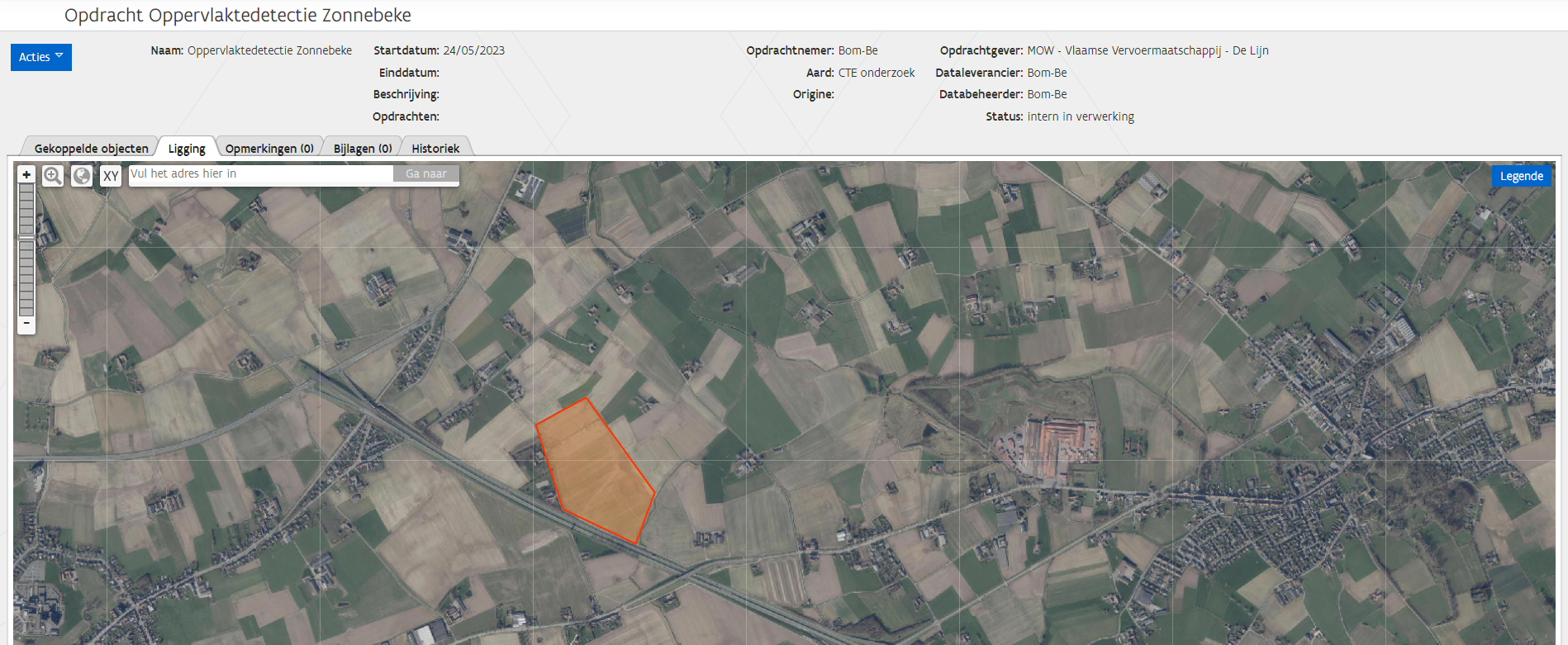
Overzicht van de opdrachtrelaties na deze stap:

STAP 3
Zodra de opdrachtnemers bij hun opdracht de juiste info en documenten (bijlagen) hebben toegevoegd, kunnen ze het databeheer van die opdracht overdragen naar de opdrachtgever (Vlaamse Vervoersmaatschappij De Lijn).
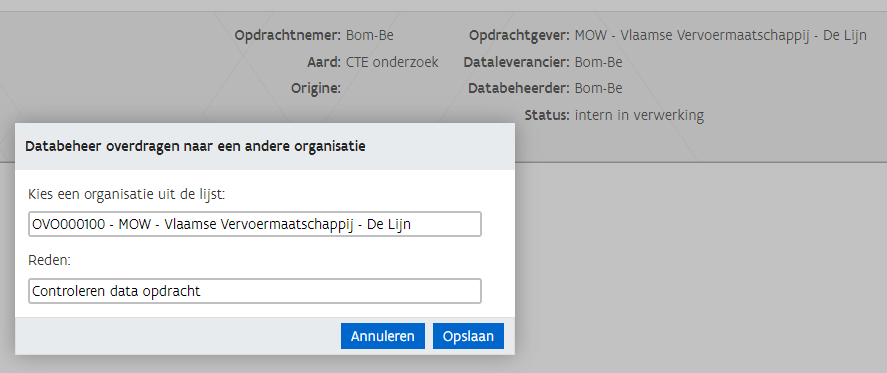
Overzicht van de opdrachtrelaties in na deze stap:
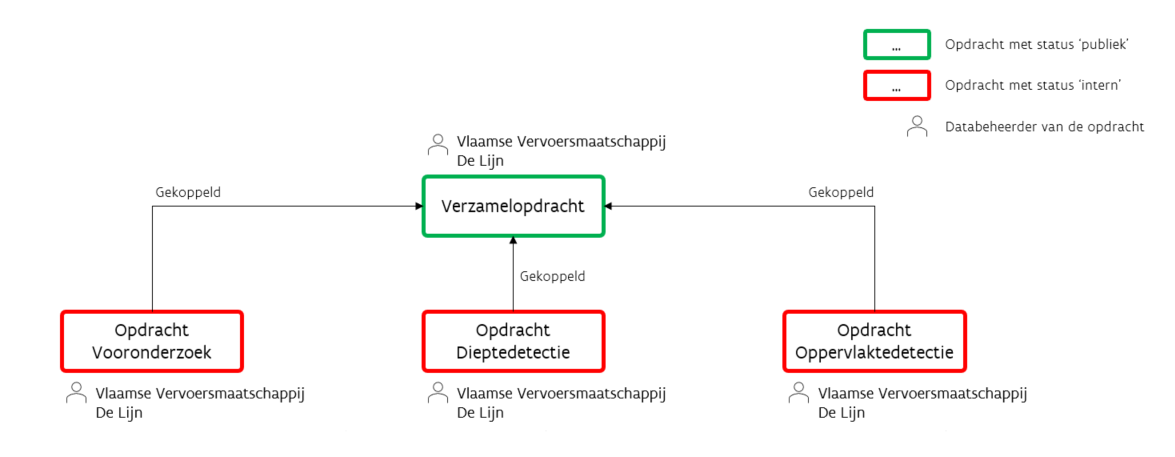
STAP 4
De opdrachtgever (De Lijn)is nu databeheerder van de andere, nog interne, opdrachten en kan alle info en bijhorende documenten raadplegen en controleren.
Ook kan de databeheerder Vlaamse Vervoersmaatschappij De Lijn die ene opdracht van BOM-BE koppelen aan de verzamelopdracht:

De opdrachtgever/databeheerder kan in de verzamelopdracht nu alle andere gekoppelde opdrachten zien. Deze staan intern, maar zijn zichtbaar aangezien de opdrachtgever ook de databeheerder van die interne opdrachten is:
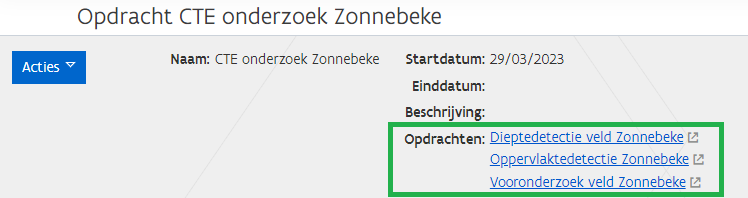
Ook in de CTE-verkenner is de publieke CTE-opdracht te zien in een laag, en in een andere laag de interne CTE-opdrachten (dieptedetectie, vooronderzoek, oppervlaktedetectie).
De gebieden in het oranje geven de CTE-opdrachten weer met status 'intern'.
Elke gebruiker met toegang tot de CTE-verkenner kan deze interne CTE-opdrachten zien op de kaart. Bij het raadplegen van de opdrachtfiche zelf zal wel gecontroleerd worden of de gebruiker de nodige rechten heeft. Zoniet, wordt deze opdrachtfiche niet aan de gebruiker weergegeven.
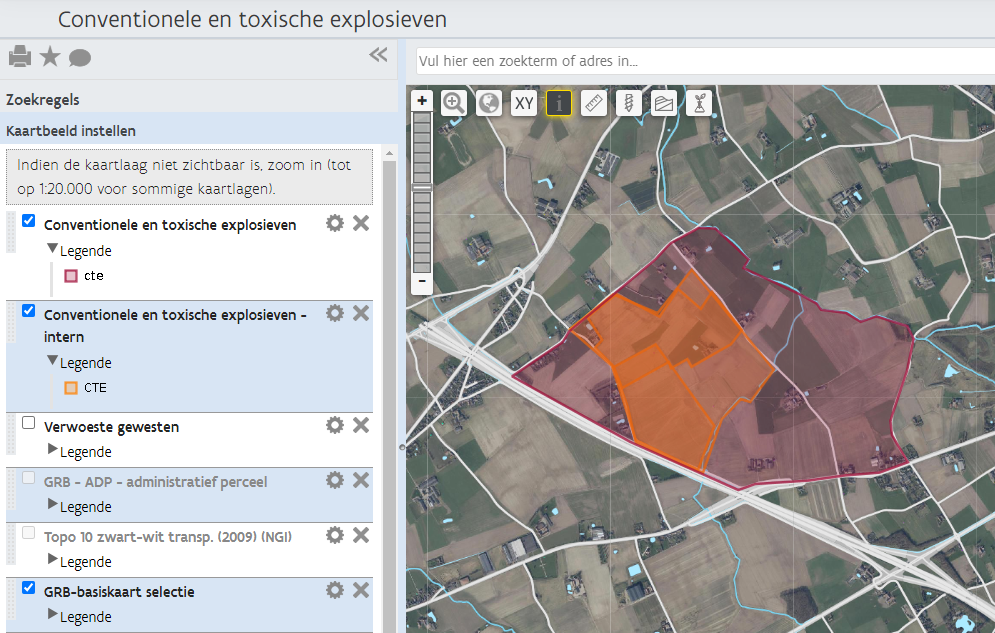
Indien alles OK is, kan de databeheerder de status van deze opdrachten aanpassen naar publiek.
Overzicht van de opdrachtrelaties in na deze stap:
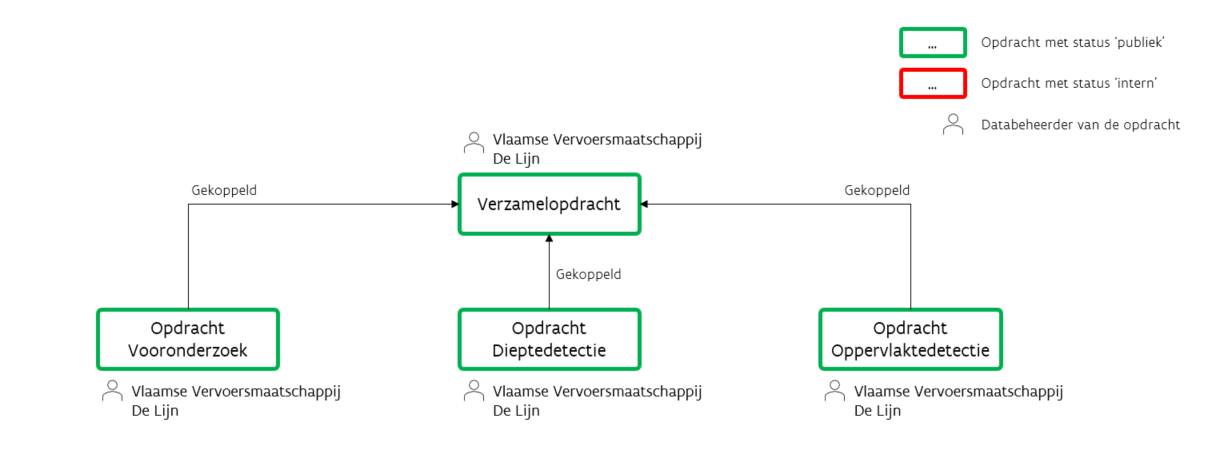
Import opdracht via XML
Stap 1: Polygoon in WKT-format
De bestaande polygoon van een opdracht kan in DOV ingelezen worden mbv. een xml-import.
In de xml moet de polygoon meegegeven worden in wkt-format.
Hoe kan vanuit een shape een polygoon omgezet worden naar wkt?
Start QGIS + installeer de plugin Get WKT
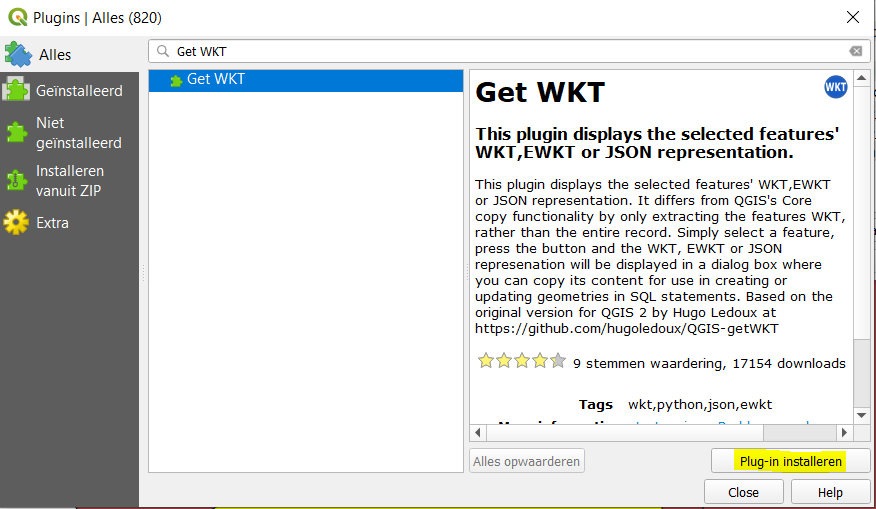
De shape vervolgens inladen in QGIS.
Selecteer een polygoon uit de shapefile.
Druk op icoon WKT in de werkbalk plugins in QGIS => de WKT Multipolygoon wordt gemaakt.

Kopieer de multipolygoonstring en plak deze in een opdracht xml (bv. in notepad ++).
Merk op:
- Voor een opdracht met meerdere polygonen kunnen de verschillende wkt-strings na elkaar geplakt worden in de locatie-tag, gescheiden door een komma.
- Voor een opdracht met overlappende polygonen moet eerst een samengevoegde polygoon gemaakt worden, waarna de wkt-string gebruikt kan worden om de geometrie van de samengevoegde polygoon in te voeren (een andere werkwijze hebben we (nog?) niet gevonden).
Stap 2: Opmaken XML
De CTE-opdracht xml kan gevalideerd en geïmporteerd worden in DOV (hier = oefenomgeving).
Een standaard opdracht xml ziet er als volgt uit:
<?xml version="1.0" encoding="UTF-8" standalone="yes"?> <ns3:dov-schema xmlns:xsi="http://www.w3.org/2001/XMLSchema-instance" xmlns:ns3="http://kern.schemas.dov.vlaanderen.be" xsi:schemaLocation="http://kern.schemas.dov.vlaanderen.be https://www.dov.vlaanderen.be/xdov/schema/latest/xsd/kern/dov.xsd"> <opdracht> <naam>Traject brug E40 Merelbeke</naam> <omschrijving>Historisch onderzoek explosieven - Traject brug E40 Merelbeke (intekening op basis van rapport vooronderzoek CTE)</omschrijving> <opdrachtgever> <naam>DE VLAAMSE WATERWEG</naam> </opdrachtgever> <opdrachtnemer> <naam>BOM-BE</naam> </opdrachtnemer> <dataleverancier> <naam>DE VLAAMSE WATERWEG</naam> </dataleverancier> <startdatum>2020-05-14</startdatum> <einddatum>2020-05-14</einddatum> <locatie> <coordinatenstelsel>EPSG:31370</coordinatenstelsel> <wkt>MULTIPOLYGON(((87327.62910249560081866 184222.86186541151255369, 88601.48530989972641692 185302.76480681356042624, 88780.60618644795613363 185091.47337337024509907, 87506.74997904390329495 184011.5704319691285491, 87327.62910249560081866 184222.86186541151255369)))</wkt> </locatie> <kwaliteit> <controle></controle> <origine>andere</origine> <aard>Bodemkundig onderzoek</aard> </kwaliteit> </opdracht> </ns3:dov-schema>
In een opdracht xml kan u bovenstaand schema overnemen en aanpassen.
De tekst binnen de xml-tags kunnen worden aangepast.
De WKT-tekst uit stap 1 (polygoon) kan u plakken in de <wkt> tag (multipolygon vervangen in bovenstaande xml)
De waarden bij <origine> en <aard> mag u laten staan op respectievelijk 'andere' en 'Bodemkundig onderzoek'.
Eens de opdracht is aangemaakt in DOV, kan u deze wijzigen naar CTE-onderzoek.
De huidige xml-import houdt hier echter nog geen rekening (dit zal pas gebeuren als aard en origine definitief gedefinieerd zijn voor CTE).
Deze xml slaat u op.
Stap 3: Importeren XML
In het DOV-portaal kan u klikken op 'XML-import' onder de titel 'XML'.
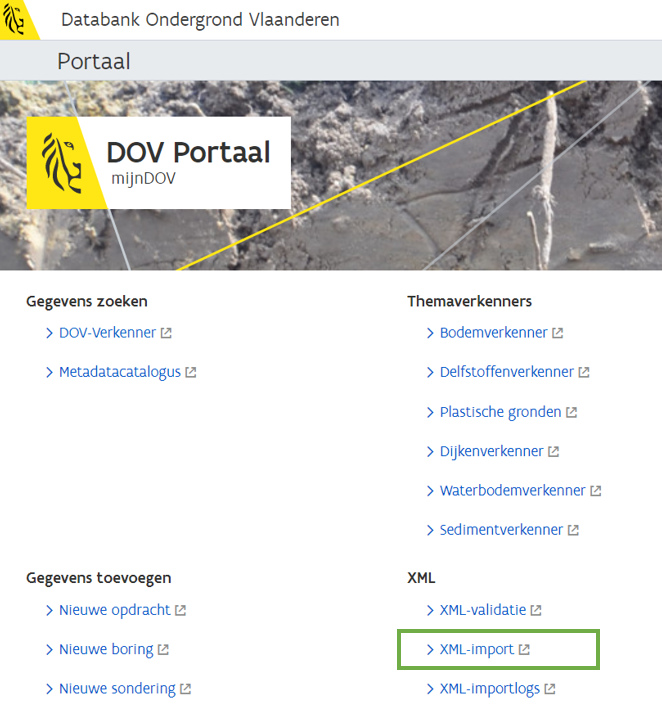
Op deze pagina 'XML bestand importeren' selecteert u uw xml-bestand, en vinkt u de checkbox naast 'Opdracht' aan.
Vervolgens klikt u rechtsonder op 'Bestand valideren'.
Op de volgende pagina 'Validatiemeldingen bij het importeren' wordt de xml gevalideerd.
Eventuele fouten zijn daar zichtbaar.
Wanneer de xml zonder fouten is gevalideerd, klikt u rechtsonder op 'Volgende'.
U vult nog een omschrijving in, en klikt dan op 'Importeren'.
Binnen enkele minuten zal de xml verwerkt worden, en is uw opdracht zichtbaar in de laag 'Opdrachten' in de DOV-verkenner.
- Geen labels